Kaip perkelti „Windows 10“, 8.1 ir „Windows 7“ SSD „Acronis True“ vaizde

- 3206
- 662
- Cecil Kreiger
Daugelis SSD diskų gamintojų kaip oficiali sistemos pervedimo į SSD pasiūlymą naudoti „Acronis True Image“: Pavyzdžiui, jei nusipirkote SSD Vakarų skaitmeninį (WD) arba SANDISK, jūs turėtumėte būti nemokama „Acronis True Image WD Edition“ versija , Panaši „Acronis“ versija skirta „SSD Production Kingston“, „Svarbi ir A-Data“ klientams. Ir gal turite pilną programos versiją. Visais atvejais sistemos perkėlimas į SSD su jos pagalba yra gana sudėtinga užduotis.
Šiose instrukcijose išsamiai apie tai, kaip perkelti „Windows 10“ į SSD naudojant „Acronis True Image“ (tinkamas kitoms OS versijoms), galimas problemas perkeliant, taip pat proceso vaizdo įrašų demonstravimas.
- „Windows 10“ perkėlimas į SSD į „Acronis True Image“
- Vaizdo instrukcija
- Kur nemokamai atsisiųsti „Acronis True Image“ skirtingiems SSD prekės ženklams
- Galimi problemos ir sprendimo metodai
Sistemos perkėlimas į SSD į „Acronis True Image“
Nepriklausomai nuo to, kurią „Acronis True Image“ versiją perkelti „Windows“ iš kietojo disko į SSD, jūsų naudojami veiksmai bus beveik tie patys:
- Skyriuje „Įrankiai“ spustelėkite „Klono diskas“.

- Pasirinkite klonavimo parinktį: „Automatinis“ lengviau - pakaks pasirinkti originalų ir tikslinį diską, taip pat, jei reikia, kad atskirai failai būtų pašalinti iš klonavimo. „Rankiniu būdu“ yra šiek tiek sudėtingesnis ir apsvarstykite tai.
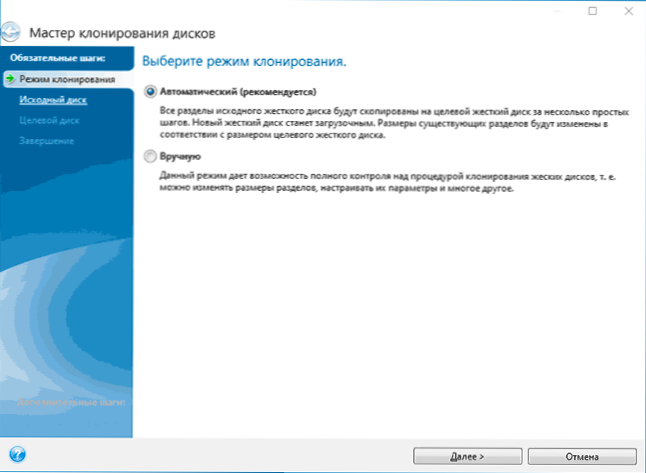
- Pasirinkite šaltinio diską - tą, iš kurio sistema klonuoja.
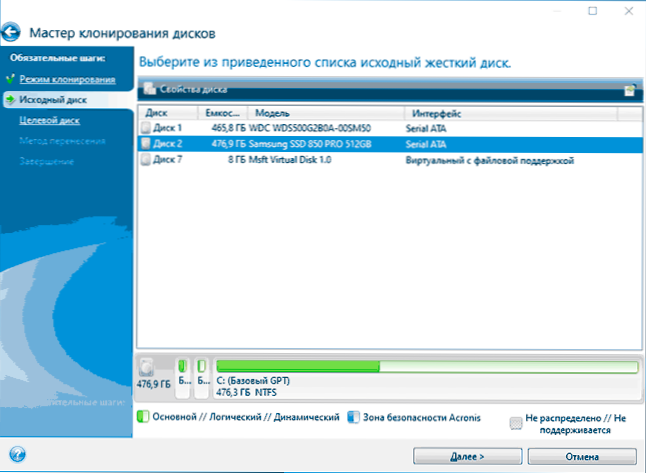
- Pasirinkite tikslinį diską - savo SSD, į kurį perkeliate operacinę sistemą.
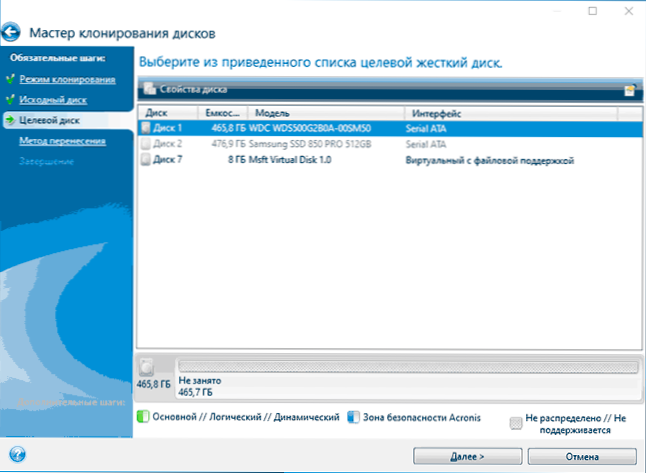
- Atminkite, kad visi duomenys ir skyriai iš tikslinio disko bus ištrinti, būsite įspėti apie tai apie tai.
- Pasirinkite perkėlimo metodą. Geriausias pasirinkimas yra „proporcingai“. Vienas metodas gali būti netinkamas atsižvelgiant į originalių ir tikslinių diskų dydžio skirtumą ir „rankiniu būdu“ ne visai pradedantiesiems. Visi trys metodai išsamiau paaiškinti žemiau esančiame vaizdo įraše.
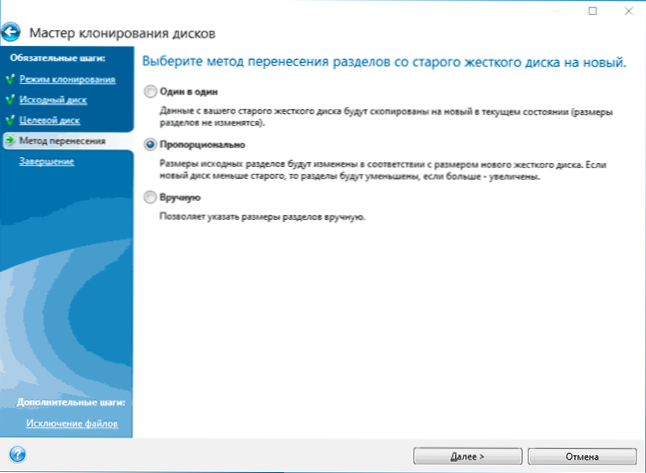
- Spustelėję „Failų pašalinimą“ kairėje žemiau, galite pažymėti tuos aplankus ir failus, kurių nereikia perkelti į SSD, kad būtų išleista vieta joje. Pagrįstas netoleruos apkrovų, krepšelio ir galbūt kitų ne per svarbių duomenų.
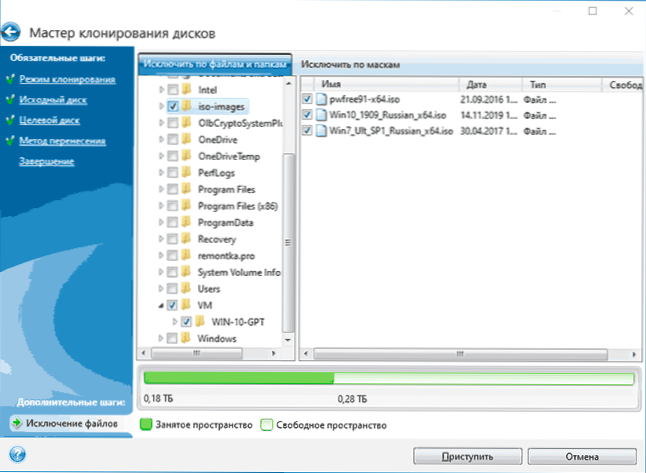
- Spustelėkite mygtuką „Pradėti“, sistemos klonavimo procesas kitame diske prasidės. Jei esate informuotas apie poreikį iš naujo paleisti kompiuterį, jį paleiskite iš naujo. Apsvarstykite: Jei po perkrovimo pamatysite tik juodą ekraną (kas nutiko mano eksperimente), visiškai įmanoma, kad perkėlimas eina ir geriau palaukti porą valandų (atsižvelgiant į pradinio disko greitį ir jo garsumą) , ir neišjunkite kompiuterio, kitaip galite pakenkti SSD.
- Pasibaigus perdavimo procesui, sistema automatiškai paleis iš naujo, o apkrova bus padaryta iš disko, kuris „BIOS/UEFI“ „požiūriu“ yra pirmasis yra pirmasis. Jei tai nėra diskas, iš kurio reikėjo įkelti, nurodykite norimą (tikėtina, naują SSD) įkrovos įkėlimo parametrus. Jei staiga nepavyks, ieškokite, ar yra atskira kietųjų diskų tvarkos sąranka BIOS. Jei tokie elementai nerandami, gali padėti paprasti diskų poslinkiai kompiuteryje ar nešiojamame kompiuteryje (jei jie turi tą pačią ryšio sąsają).
Paprastai viskas klostosi sklandžiai, tačiau jei kažkas neveikia ar procese, programa praneša apie klaidas, bendrais atvejais atitinkamame skyriuje nagrinėjami instrukcijose toliau pateiktose instrukcijose.
Kaip perkelti „Windows“ į kitą diską į „Acronis True Image“ - vaizdo įrašas
Kur atsisiųsti ir kaip įdiegti „Acronis True Image“, skirtą SSD tam tikram prekės ženklui
Jei turite vieną iš šių gamintojų SSD, galite atsisiųsti nemokamą „Acronis True Image“ versiją:
- WD ir SANDISK diskams - „Acronis True Image WD Edition“ https: // palaikymas.WDC.Com/atsisiuntimai.Aspx?Lang = ru (programa paleidžiama, jei šių prekės ženklų diskas yra prijungtas prie kompiuterio).
- Kingstonui -https: // www.Kingstonas.Com/ru/palaikymas/techninis/acronis -Download “ -„ Acronis True Image “raktas paprastai būna su įsigytu disku.
- SSD labai svarbi - https: // www.Acronis.Com/en-SUS/reklama/svarbi
- A-Data - https: // www.Adata.Com/ru/ss/programinė įranga-5/(Atsisiųskite „Acronis True Image OEM“, kad gautumėte produkto raktą, galite užregistruoti savo SSD A-DATA tame pačiame puslapyje).
Galimos problemos perduodant sistemą
Tarp dažnių problemų, kurios gali kilti klonuojant „Windows“ SSD, Acronis tikrame vaizde:
- „Acronis True Image“ nepradeda ir praneša, kad norimo prekės ženklo SSD nėra. Tai atsitinka, jei prijungėte naują diską ir jo ne inicijavote. Inicijuokite „Disk Management“ - spustelėkite Win+R, Enter Diskmgmt.MSC Ir vykdykite instrukcijas (inicijavimas bus siūlomas automatiškai, arba jums reikės paspausti dešinįjį mygtuką diske su raudonos rodyklės atvaizdu). Skyrių lentelės pasirinkimas nėra svarbus, formato nereikia.
- Perkeliant „Acronis True Image“, praneša, kad tiksliniame diske nėra pakankamai vietos. Tai įmanoma dėl įvairių priežasčių: failų iš originalaus disko negalima dėti į taikinį (tada jums reikia pašalinti daugiau duomenų iš perkėlimo), pasirinkote „One -One“ perdavimo režimą, tačiau šaltinio disko skyrius yra Neįdžiai ant taikinio (nepriklausomai nuo vietos ant jų). Ta pati klaida taip pat įvyksta, kai šaltinio diske vyksta šifravimas. Sprendimas yra arba iššifruoti diską, arba sukurti „Acronis Boot Drive“ (skirtuke „Įrankiai“) ir iš jo klonuoti klonavimą.
- Iš naujo paleidus „Acronis True Image“ juodą ekraną. Geriausias sprendimas yra nieko nedaryti ir laukti, galbūt ilgai. Jei po labai ilgo laiko nieko neįvyko, galite išjungti kompiuterį ilgą maitinimo mygtuko išlaikymą (tačiau šiuo atveju tai nėra saugu) ir pabandyti išjungti saugų įkrovą BIOS.
Pabaigoje dar vienas punktas: jei artimiausiu metu sėkmingai perdavėte sistemą ir neplanuojate naudoti programos, rekomenduoju ją ištrinti - tai sukuria savo paslaugas ir taškus automatiniame pakrovime, kuris greičiausiai jums nereikia nereikalingo.
- « Disko krepšelis yra pažeistas „Windows 10“, 8.1 ir „Windows 7“ - kaip tai ištaisyti?
- Kaip ištaisyti langą ar programą per visus „Windows“ „Windows 10“, 8.1 arba „Windows 7“ »

